Как начать?¶
Открытие проекта¶
Примечание
Описание объектов и их полей можете прочитать в разделе API.
После скачивания проекта, у вас будет .unitypackage файл. После вам надо создать новый 2D проект, и импортировать файл через контекстное меню: Assets/Import Package/Custom Package….
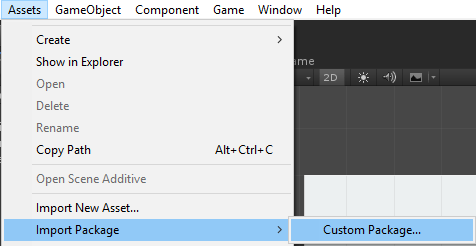
Импортируете таким образом, либо двойным кликом по файлу.
Предупреждение
Игра разработана для вертикальной ориентации экрана, так что обязательно поменяйте разрешение в окне Game на любое вертикальное (пр. 1080x1920).
Подсказка
В проекте уже присутствуют некоторые вопросы, так что можете сразу проверить работоспособность игры.
Настройки игры¶
В главной директории проекта находится конфигурационный файл, через который можно настраивать категории и вопросы.

Выделенный файл Config.
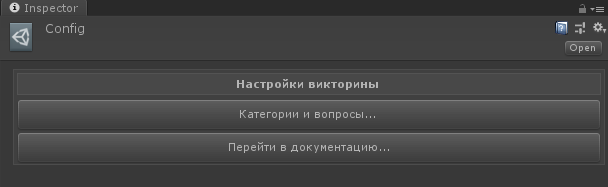
Вид объекта Config в инспекторе.
Так же можете создать новый конфигурационный файл, с помощью контекстного меню.
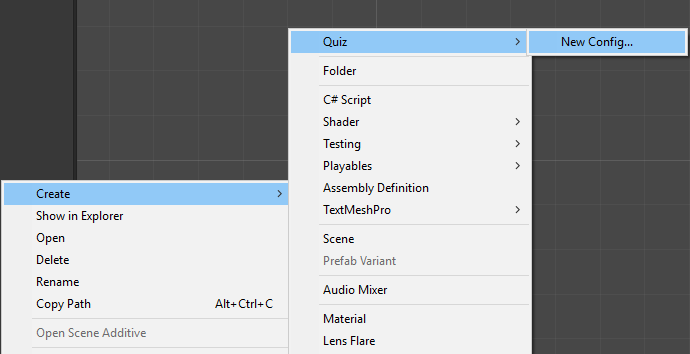
Все главные игровые скрипты находится на объекте MANAGERS, в иерархии игровой сцены.
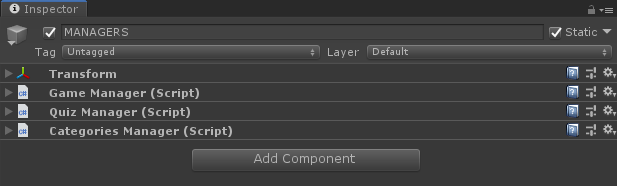
Редактирование категорий и вопросов¶
Для редактирования категорий и вопросов, переходим в конфигурационный файл, и нажимаем на кнопку Категории и вопросы….
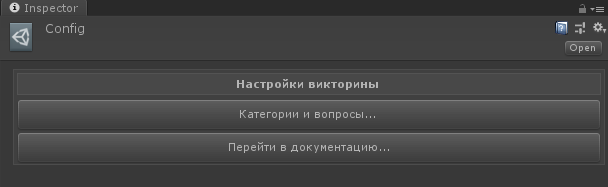
После откроется окно настроек.

По стандарту у вас уже будет одна категория и 8 вопросов.
Важно
Если в игре присутствует только одна категория, то при нажатии на кнопку Play, игра сразу начнётся. Иначе если категорий больше чем 1, то откроется панель выбора категории для игры, после нажатии на которую, начнётся игра.
Если вам не нужна эта категория, то можете её удалить, нажав на крестик возле названия категории.

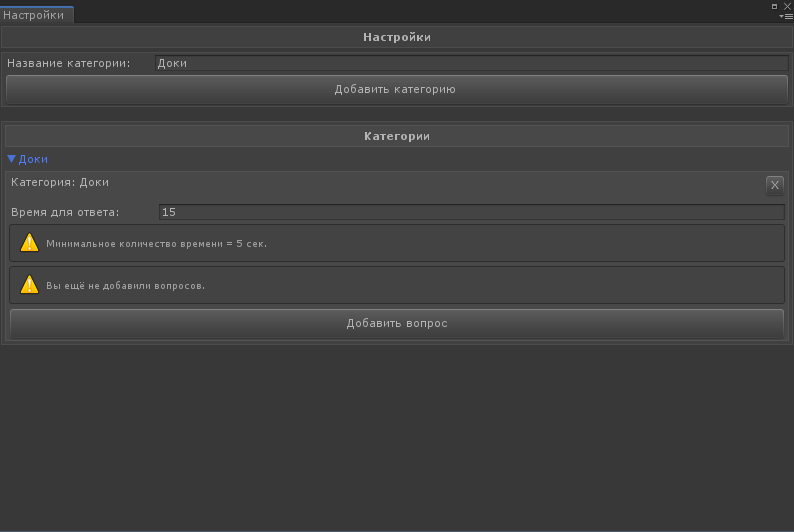
Далее можем добавить вопрос. Для этого нажимаем на кнопку Добавить вопрос.
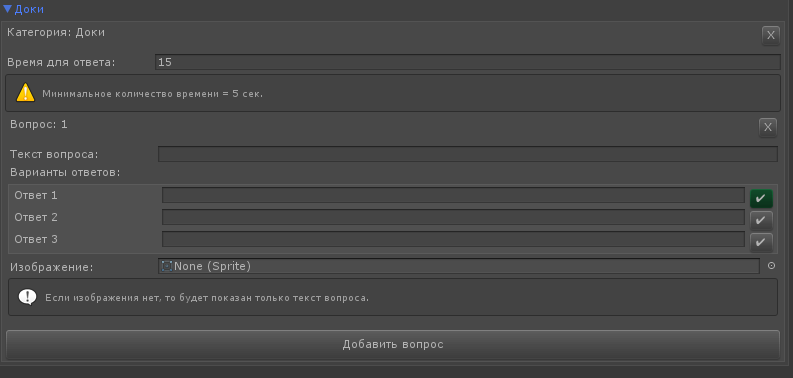
Примечание
Порядок вопросов и ответов не особо важен, потому что всё это генерируется в случайном порядке.
Так же вы можете добавить изображение к вопросу. В игре оно будет выглядеть вот так:
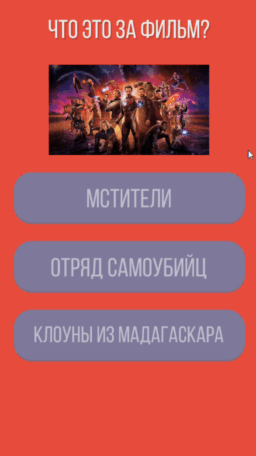
Изображение к вопросу так же можно увеличивать.